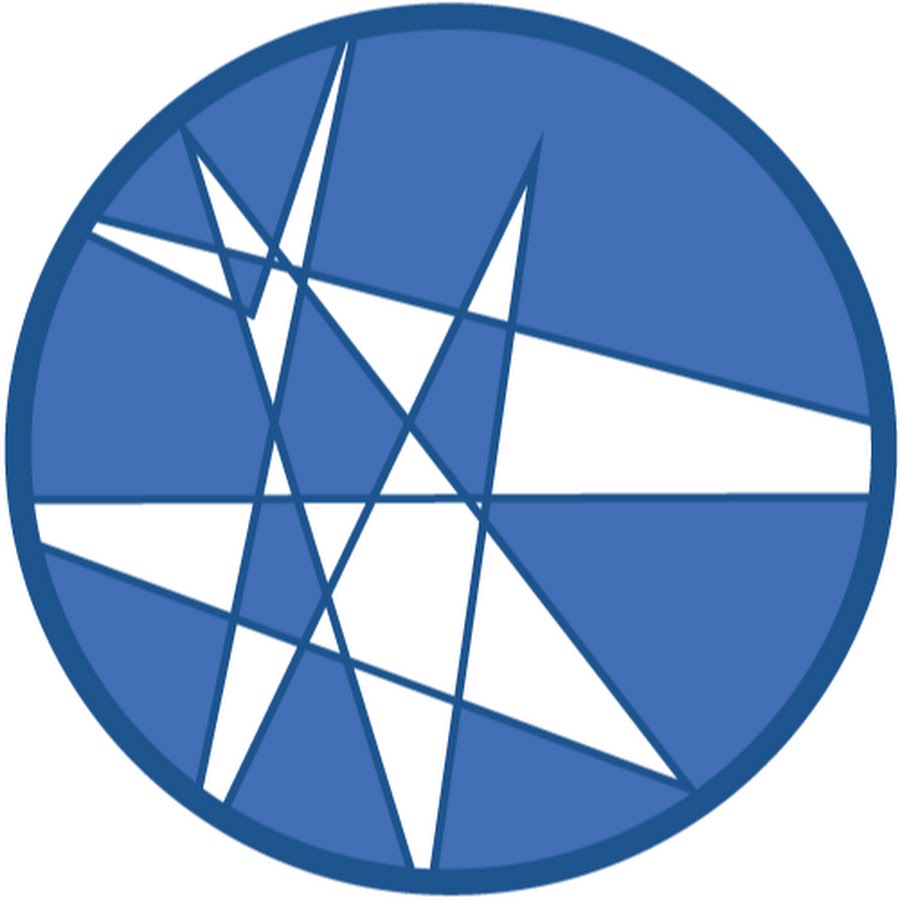1. Cloner

먼저 큐브 하나 불러옵니다.

큐브를 선택한 상태에서 Alt 키를 누르고 Cloner 효과를 적용합니다.

Mode를 Linear 로 만들어 주세요.

Cube Object 항목에서 계단 모양으로 사이즈를 조절합니다.

Cloner Object 항목에서 P.Y /Z 값을 Cube 의 사이즈값과 동일하게 해주면 위의 계단을 만들 수 있습니다. Count 는 복제 갯수 입니다.

Cloner 를 복사, 붙이기 해서 옆에 배치합니다.

이번에는 Z축을 0으로 수정하고 R.H축에 25도 적용합니다.

Cube 를 Make Editable(C) 로 변환합니다.

Enable Axis 를 활성화 하고 중심축을 X축과 Z축을 이동시켜 원형 계단으로 바꿔주세요.

다시 첫번째 계단의 Cube 를 선택하고 Alt+G 로 그룹화 하고 Null 을 선택한다음 Shift 를 누른 상태에서 Cylinder 를 하나 추가합니다.
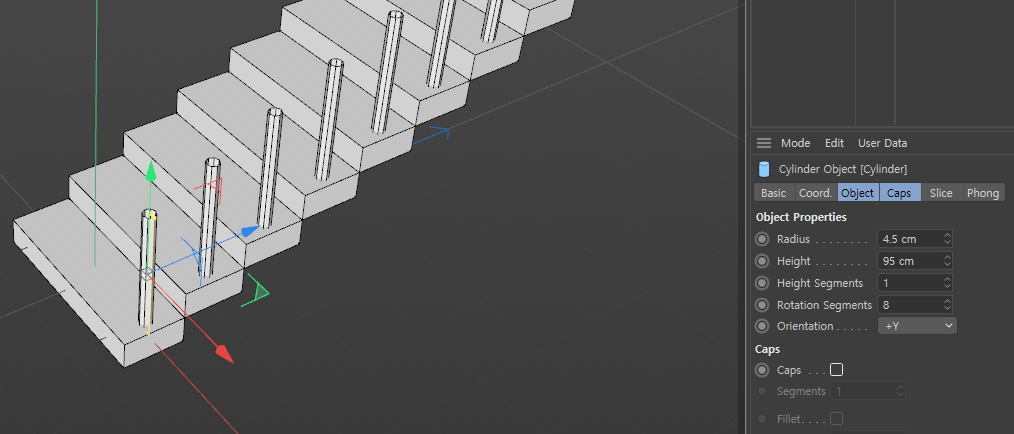
원기둥 크기를 조절하고 X축으로 이동시켜서 계단 오른쪽에 난간 기둥을 배치합니다. Caps 는 체크 해제 해주세요.

Cube 를 하나 불러와서 위의 이미지를 참고하여 난간 기둥 부분 위에 배치합니다.

Cube Freeze All 해주세요.

Cube 를 선택하고Shift 를 누른상태로 Bevel 을 적용합니다.

Cube Fillet 을 적용합니다.

Cloner 의 P.Y/Z 축 수치도 조절을 해서 Fillet 부분이 붙어 보이게 조절해주세요.

그럼 맨 윗부분이 어긋나 있게 됩니다. 손잡이 부분만 위치 조절해서 붙여주세요.

면을 전체 선택해서 Frontal 눌러주세요.

위의 이미지를 참고하여 양쪽 끝부분의 면을 U자 모양으로 선택하고 하단의 라인 한줄 선택한 뒤 UV Unwrap 을 적용합니다.

위의 이미지를 참고하여 UV 를 정리 및 배치 합니다.

File 에서 New Texture 선택합니다.

Name, Width, Height 입력 후 OK 눌러주세요.

Menu > Window > BodyPaint 3D > Layer Manager 창을 열어주세요.

Layer 창에서 Functions > New Layer를 하나 만들어주세요.

UV Edit 창에서 각 오브젝트의 면을 선택하고 Layer > Outline Polygons 를 눌러 라인을 만들어줍니다.
 UV |
 Texture |
위의 이미지를 참고하여 텍스처를 제작합니다.

Color(Diff) 이미지와 Normal(Nor) 이미지두개를 동시에 불러와서 두 레이어를 선태한뒤 사이즈 및 위치조절을 같이 해주세요.

Color Map 과 Normal Map 두개를 만들어주세요.

Color 항목 Texture 에 Step1_C 적용합니다.

Normal Texture 에 Step1_N 적용합니다.
그리고 각 오브젝트에 Material 을 적용합니다.

Sky 를 추가합니다.

Poly Haven 사이트에서 HDRI 이미지를 다운받아 주세요.

Material 을 하나 추가하고 Color Texture에 이미지를 적용합니다.

Sky 에 Material 을 적용합니다.

Sky 마우스 우클릭 > Render Tags > Compositing 을 적용합니다.
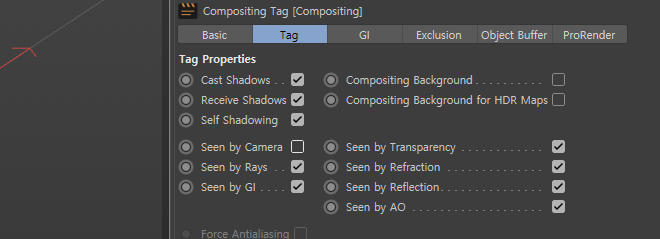
Compositing Tag 를 클릭하고 Seen by Camera 의 체크를 해제 합니다.(렌더링 시 배경이 출력되지 않습니다.)

렌더 Setting 에 들어가서 Renderer 를 Physical 로 바꿔주고 Output 에서 렌더 규격을 설정합니다.

Save 를 선택하고 저장 경로를 선택합니다. Format 은 OpenEXR 로 설정해주세요.

Effect 버튼을 눌러서 Ambient Occlusion, Global Illumination, Denoiser 를 추가합니다.

Physical 항목에서 Sampling Quality 를 High 로 설정해주세요.(이미지 품질이 향상됩니다.)

렌더 버튼을 누르면 Picture Viewer 가 열리면서 렌더링이 진행됩니다.

렌더링 완료
'Study > Cinema4D' 카테고리의 다른 글
| [Cinema4D] Lego Animation (0) | 2025.04.30 |
|---|---|
| [Cinema4D] Lego Rigging (0) | 2025.04.28 |
| [Cinema4D] Lego UV Edit (0) | 2025.04.21 |
| [Cinema 4D] Hair Modeling (0) | 2025.04.14 |
| [Cinema4D] Lego Modeling (0) | 2025.04.07 |